word怎么加页码
用Microsoft Word进行文档编辑时,添加页码是一个常见且重要的操作,无论是撰写论文、报告还是书籍,页码都能为读者提供清晰的阅读指引,同时也便于文档的整理和归档,下面将详细介绍如何在Word中添加页码,包括不同位置、格式以及特殊情况下的设置方法。
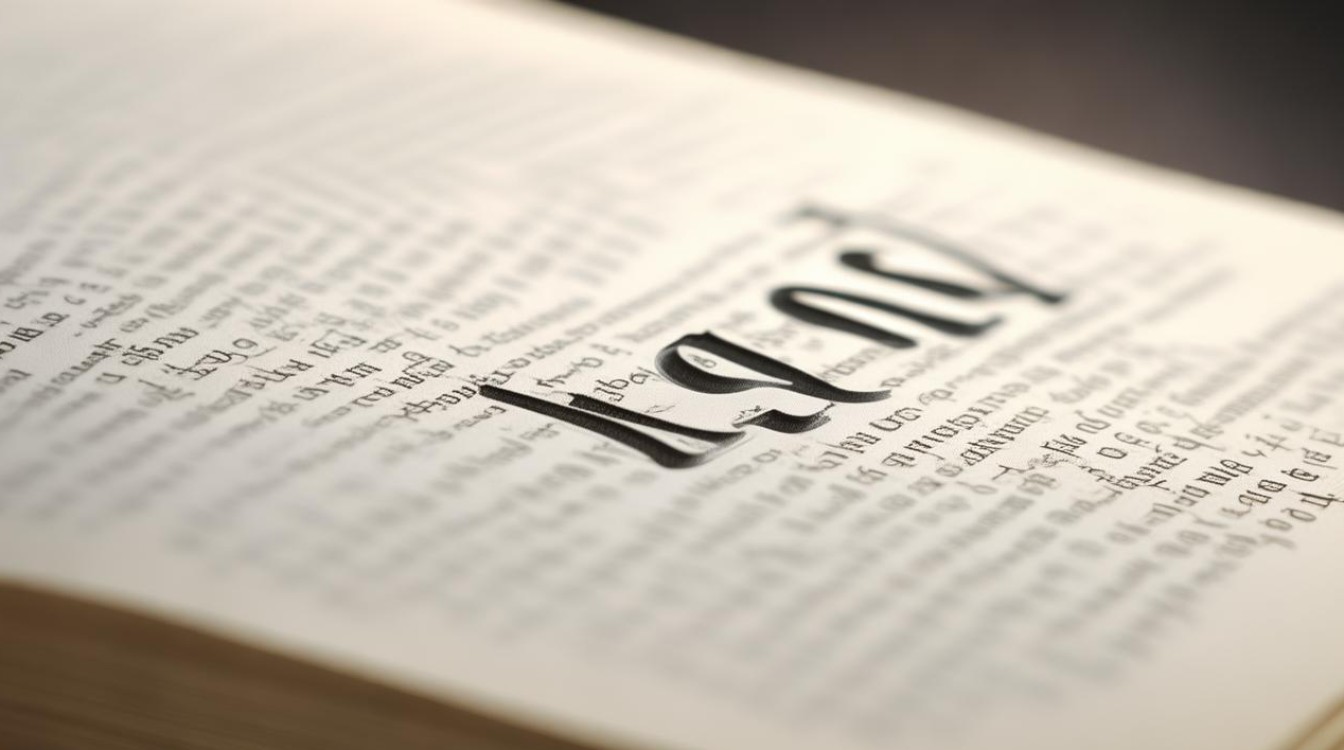
基本添加方法
| 步骤 | 操作描述 |
|---|---|
| 1 | 打开Word文档,双击页面顶部或底部的页眉或页脚区域,进入页眉和页脚编辑模式。 |
| 2 | 在出现的“页眉和页脚工具”设计选项卡中,点击“页码”下拉菜单。 |
| 3 | 选择“页面底端”或“页面顶端”,根据个人喜好选择页码显示的位置,如“普通数字2”等样式。 |
设置页码格式
-
更改起始值:若希望页码从特定数字开始(如从第二页开始编号),可点击“页码”下拉菜单中的“设置页码格式”,在弹出的对话框中输入起始值。
-
包含总页数:若想在页码中显示总页数信息,同样在“设置页码格式”对话框中,勾选“包含章节号”或直接输入总页数格式(如“第X页,共Y页”)。
-
调整字体和段落:选中页码后,可通过“开始”选项卡中的字体和段落设置来调整页码的字体、字号、颜色等,使其与文档整体风格一致。
为不同部分添加不同页码
-
分节:将文档分成多个小节(如使用“布局”选项卡中的“分隔符”功能),每个小节可以独立设置页码。
-
断开与前节的链接:在需要更改页码的小节中,双击页眉或页脚进入编辑模式,取消勾选“链接到前一节”的复选框,以便独立设置该节的页码。
-
设置新页码:按照基本添加方法,为该小节设置新的页码起始值和格式。
![word怎么加页码 word怎么加页码]()
删除页码
若要删除已添加的页码,只需双击页码进入编辑模式,然后选中页码并按Delete键即可,注意,如果文档中存在多个小节且每个小节都设置了不同的页码,需要分别进入每个小节的页眉或页脚编辑模式来删除相应的页码。
注意事项
-
确保不在网页版或移动应用中操作:处理页码的最佳方式是在笔记本电脑或台式计算机上的Word中进行,以避免因版本或功能限制导致的问题。
-
检查链接关系:在为不同小节设置页码时,务必检查“链接到前一节”的复选框状态,以确保页码设置的正确性。
-
保存文档:完成页码设置后,记得保存文档以防止意外丢失修改。
通过以上步骤和注意事项,你可以轻松地在Word文档中添加、格式化和管理页码,无论是简单的文档还是复杂的多节文档,都能通过合理的页码设置来提升文档的专业性和可读性。
FAQs
Q1: 如何让Word文档的页码从第二页开始编号?

A1: 将光标定位到第二页的页眉或页脚处,双击进入编辑模式,点击“页码”下拉菜单中的“设置页码格式”,在弹出的对话框中输入起始值为“0”(或根据需要调整),并取消勾选“续前节”的复选框(如果存在),点击确定并关闭编辑模式即可,这样,第二页的页码就会从你指定的数字开始编号了。
Q2: 如何在Word文档的不同部分设置不同的页码格式?
A2: 要在Word文档的不同部分设置不同的页码格式,首先需要将文档分成多个小节(使用“布局”选项卡中的“分隔符”功能),分别进入每个小节的页眉或页脚编辑模式,取消勾选“链接到前一节”的复选框(如果存在),以便独立设置该节的页码,按照基本添加方法为该小节设置新的页码起始值和格式即可,通过这种方式,你可以为文档的不同部分设置完全不同的页码格式
版权声明:本文由 数字独教育 发布,如需转载请注明出处。


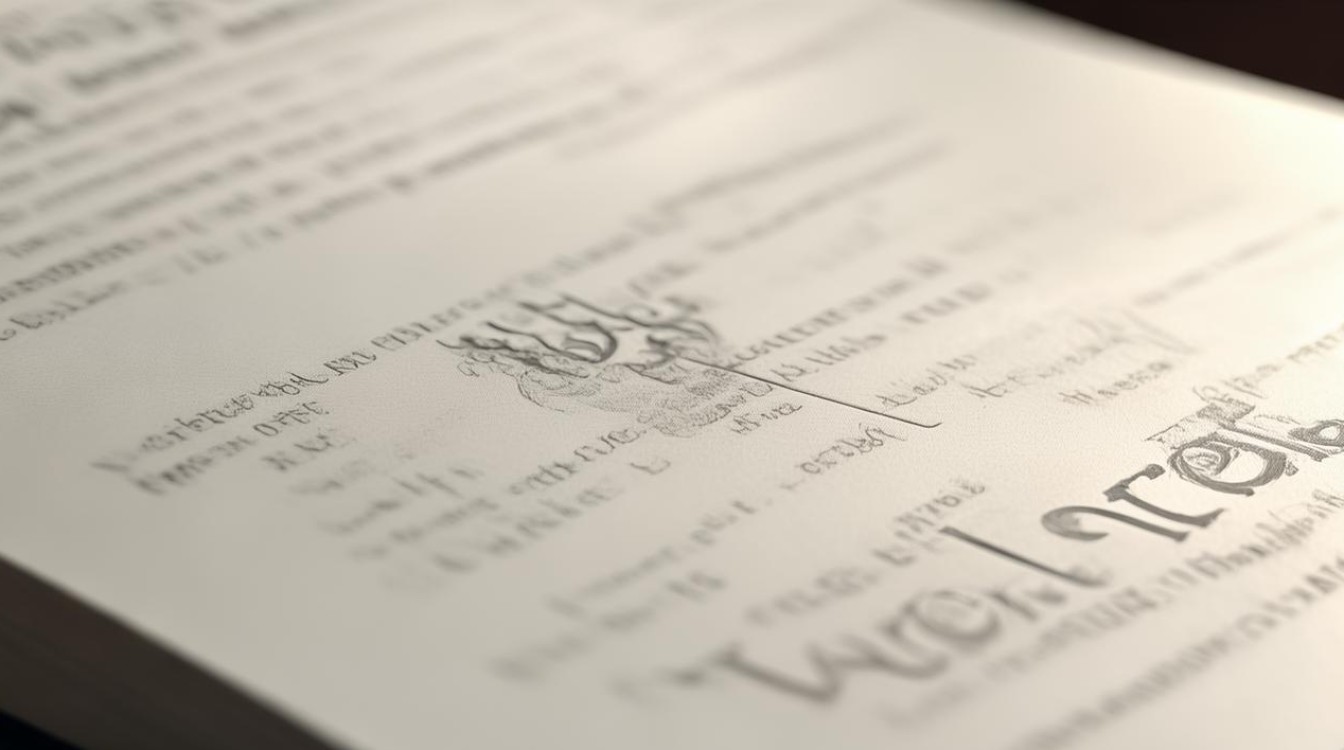












 冀ICP备2021017634号-12
冀ICP备2021017634号-12
 冀公网安备13062802000114号
冀公网安备13062802000114号